Soluzioni Fondamentali
- Utilizzare lo stesso account Kindle: Assicuratevi di utilizzare lo stesso account Amazon Kindle su tutti i vostri dispositivi.
- Verificare le velocità Wi-Fi: Assicuratevi di essere connessi a una rete Wi-Fi da 5GHz, se disponete di un router dual-band. Questo migliorerà la velocità di sincronizzazione dei vostri dati su più dispositivi Kindle.
- Aggiornare la versione software di Kindle: Aprite Impostazioni > Opzioni dispositivo > Aggiornamenti software. Vi consigliamo anche di aggiornare l’app Kindle sul vostro dispositivo Android o iPhone.
Correzione 1: Controllare le Impostazioni di WhisperSync
WhisperSync è la funzione che sincronizza i vostri eBook su più dispositivi in base a quanto li avete letti.
Su Mobile
Passo 1: Aprite l’app Amazon > icona Profilo > Il Vostro Account > Contenuti e Dispositivi > Preferenze.
Passo 2: Toccare l’icona della freccia per espandere Sincronizzazione Dispositivo (Impostazioni Whispersync). Poi, attivate la funzione.
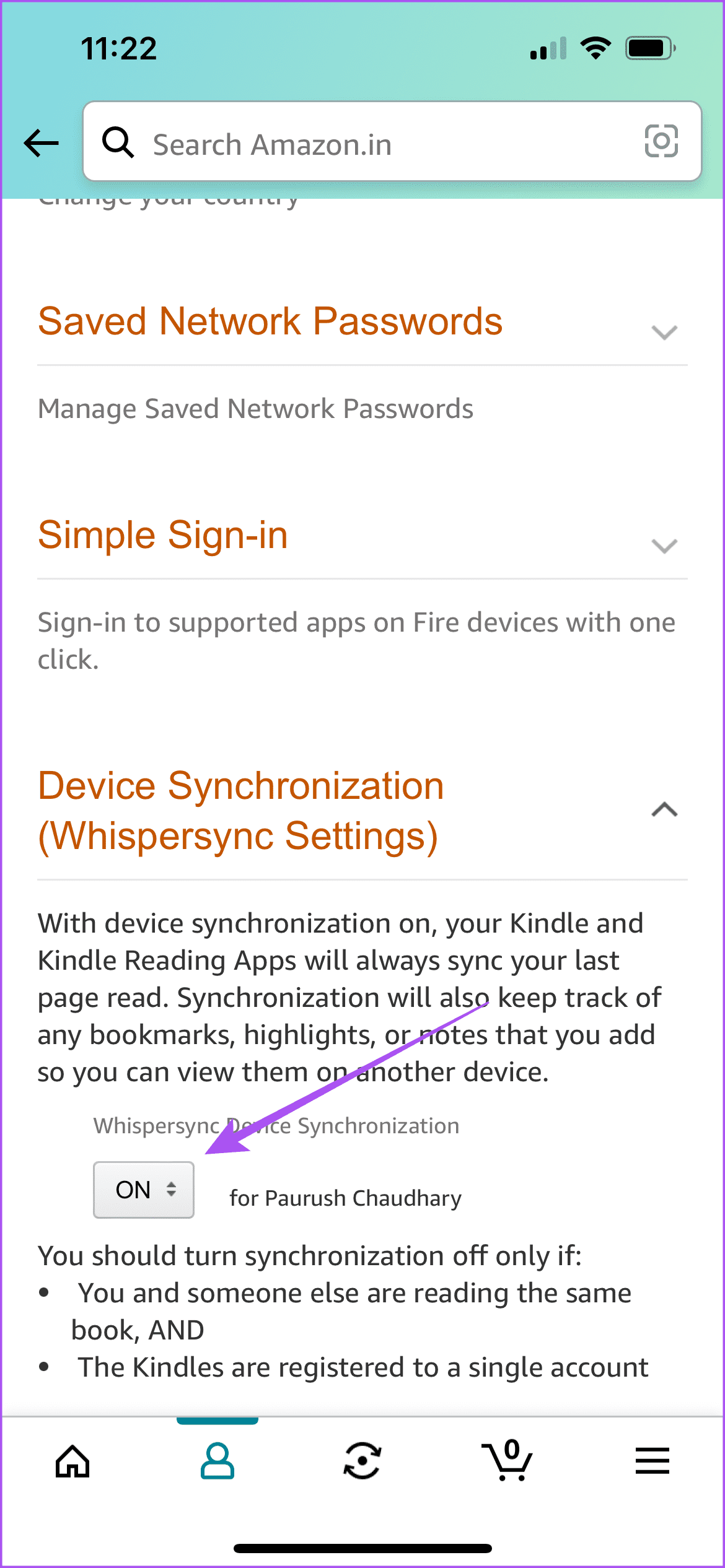
Su Desktop
Passo 1: Visitate il sito web di Amazon e accedete al vostro account.
Passo 2: Cliccate su Account & Liste > Gestisci i Vostri Contenuti e Dispositivi.
Passo 3: Cliccate sulla scheda Preferenze in alto.
Passo 4: Scorrete verso il basso e cliccate su Sincronizzazione Dispositivo (Impostazioni Whispersync).
Passo 5: Attivate questa funzione.
Correzione 2: Sincronizzare Manualmente il Vostro Libro
Secondo un utente su Reddit, sincronizzare manualmente il vostro libro Kindle può contribuire a risolvere il problema. Basta aprire il libro attuale > Toccare Opzioni > Selezionare Sincronizza con la Pagine più Avanzata Lettura.
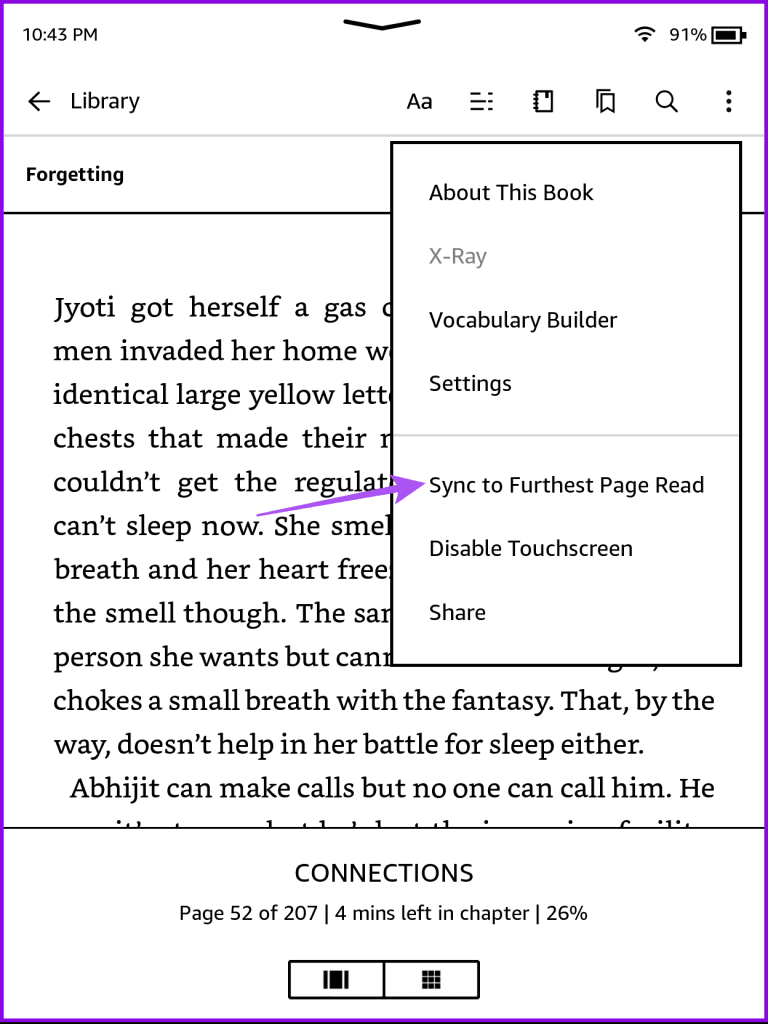
Correzione 3: Accedere di Nuovo al Vostro Account Kindle
Dopo aver attivato WhisperSync, accedete nuovamente al vostro account Amazon sui vostri dispositivi. Attendete un po’ di tempo per completare la sincronizzazione dei dati.
Sul Dispositivo Kindle
Per accedere disconnetterete il vostro dispositivo Kindle dal vostro account Amazon.
Passo 1: Aprite Impostazioni > Il Vostro Account.
Passo 2: Toccare Disconnetti Dispositivo.
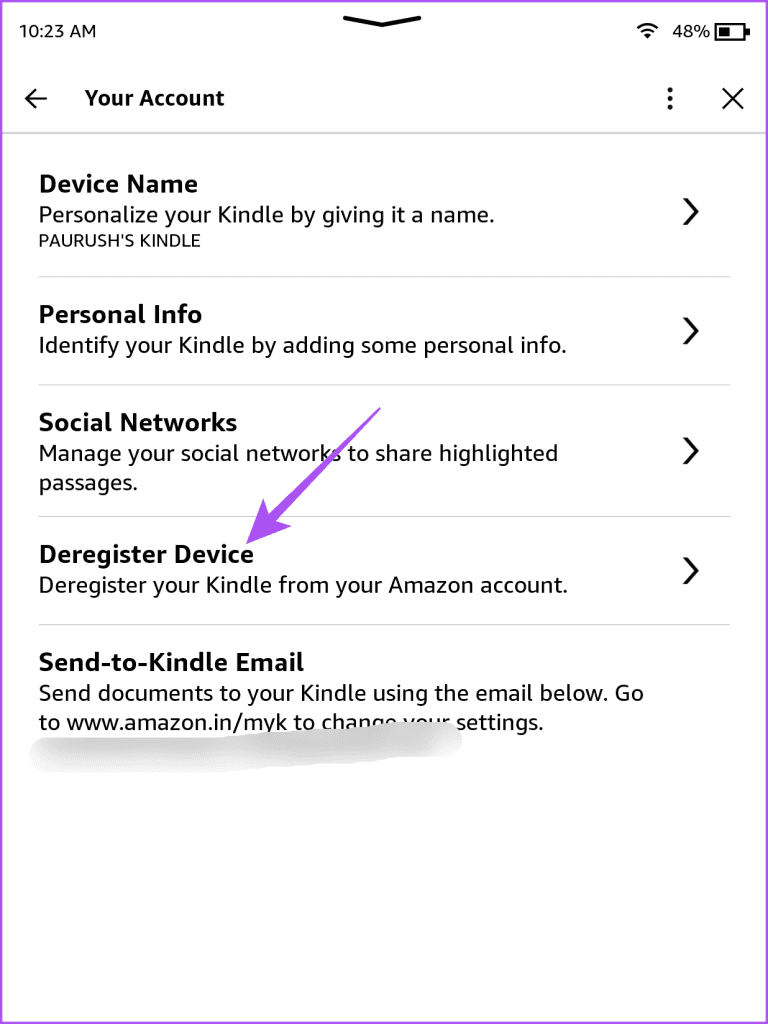
Passo 3: Registrate di nuovo il vostro Kindle e verificate se il problema è stato risolto.
Sull’App Kindle
Passo 1: Aprite l’app Kindle > Altro > Impostazioni > Disconnetti.
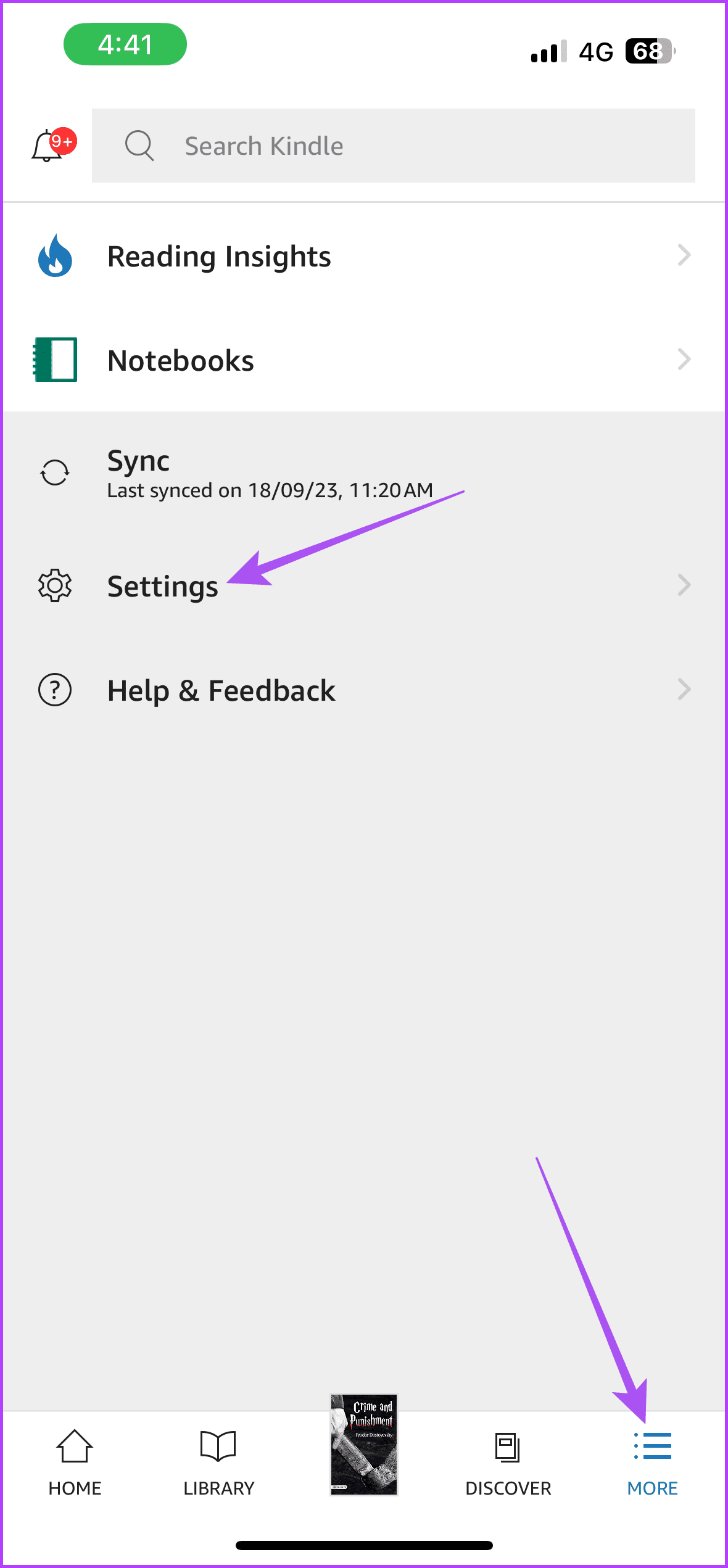
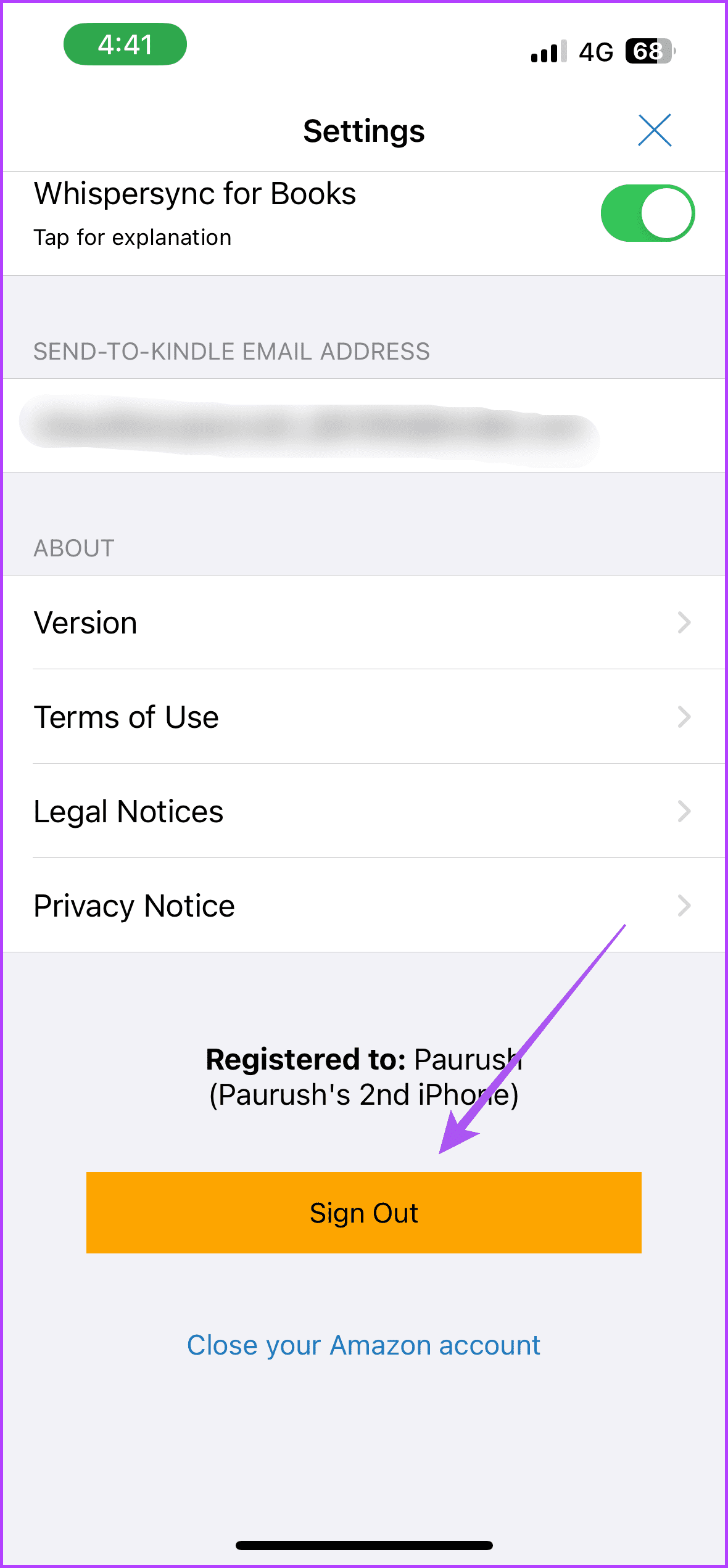
Passo 2: Accedete nuovamente al vostro account e verificate se il problema è stato risolto.
Consiglio: Potete anche leggere il nostro articolo per scoprire come cambiare account Amazon su Kindle.
Correzione 4: Ripristinare il Dispositivo Kindle
Se continuate a riscontrare lo stesso problema, potete provare a ripristinare il vostro dispositivo Kindle. Questo eliminerà tutte le impostazioni e le ripristinerà ai valori di default. Potrete scaricare di nuovo tutti i vostri libri dalla nuvola.
Utilizzeremo un Kindle Paperwhite per mostrarvi i passaggi.
Passo 1: Aprite Impostazioni Kindle > Opzioni Dispositivo > Ripristino di Fabbrica.

Passo 2: Accedete nuovamente al vostro dispositivo Kindle e verificate se il problema è stato risolto.
